一、介绍
Loadrunner的场景能够描述在测试活动中发生的各种事件。一个场景包括一个运行虚拟用 户活动的Load Generator 机器列表,一个测试脚本的列表以及大量的虚拟用户和虚拟用户组
二、Controller使用
1.新建场景窗口
点击开始->Mercury LoadRunner->Applications->Controller或开始->Mercury LoadRunner-> Mercury
LoadRunner->Load Testing->Run Load Tests来启动Controller程序。
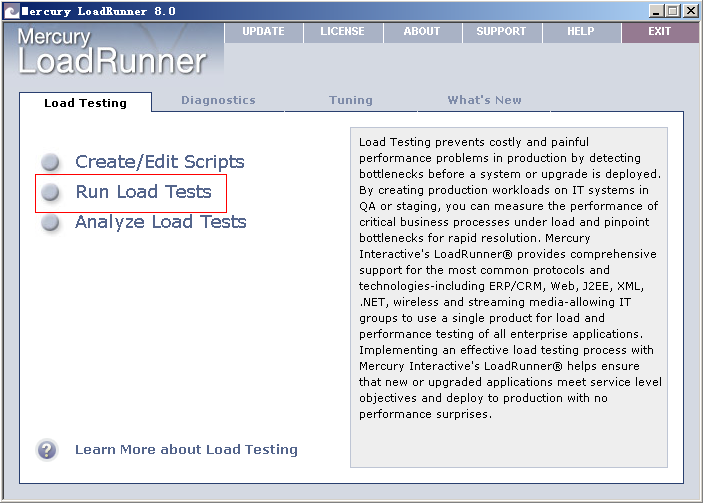
在新建场景的窗口,选择一种场景类型:
vManual Scenario:完全手动的设置场景
vManual Scenario with Percentage Mode:
该项只有在“Manual Scenario”选中的情况下才能选择。选择该项后,在场景中我们需要定义要使用的虚拟用户的总数,Load Generator machine 机器集,然后我们为每一个脚本分配要运行的虚拟用户的百分比。
vGoal—Oriented Scenario: 在测试计划中,
一般都包括性能测试要达到的目标。选择该项后,
LoadRunner 基于这个目标,自动为你创建一个场景。在场景中,我们只要定义好我们的目标即可。
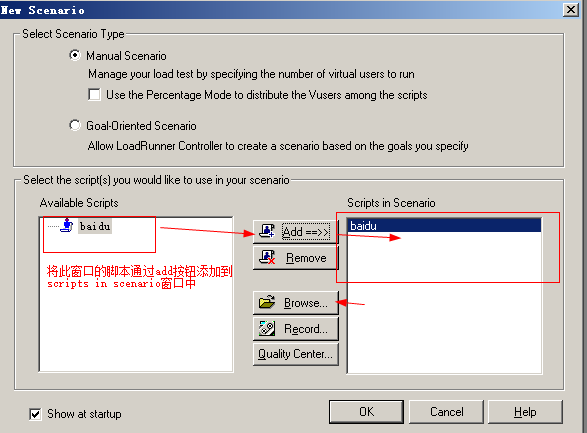
2.Controller设计窗口概述
Controller 窗口的“设计”选项卡包含两个主要部分:场景计划和场景组
场景计划:
在“场景计划”部分中,您可以设置负载行为以精确地描绘用户行为。您还可以确定将负载应用于应用程序的速率、负载测试持续时间以及如何停止负载。
场景组:
您可以在“场景组”部分中配置 Vuser 组。在此部分中,您可以创建代表系统典型用户的各种组。您可以定义这些典型用户运行的操作、运行的 Vuser数以及 Vuser 运行时所用的计算机。
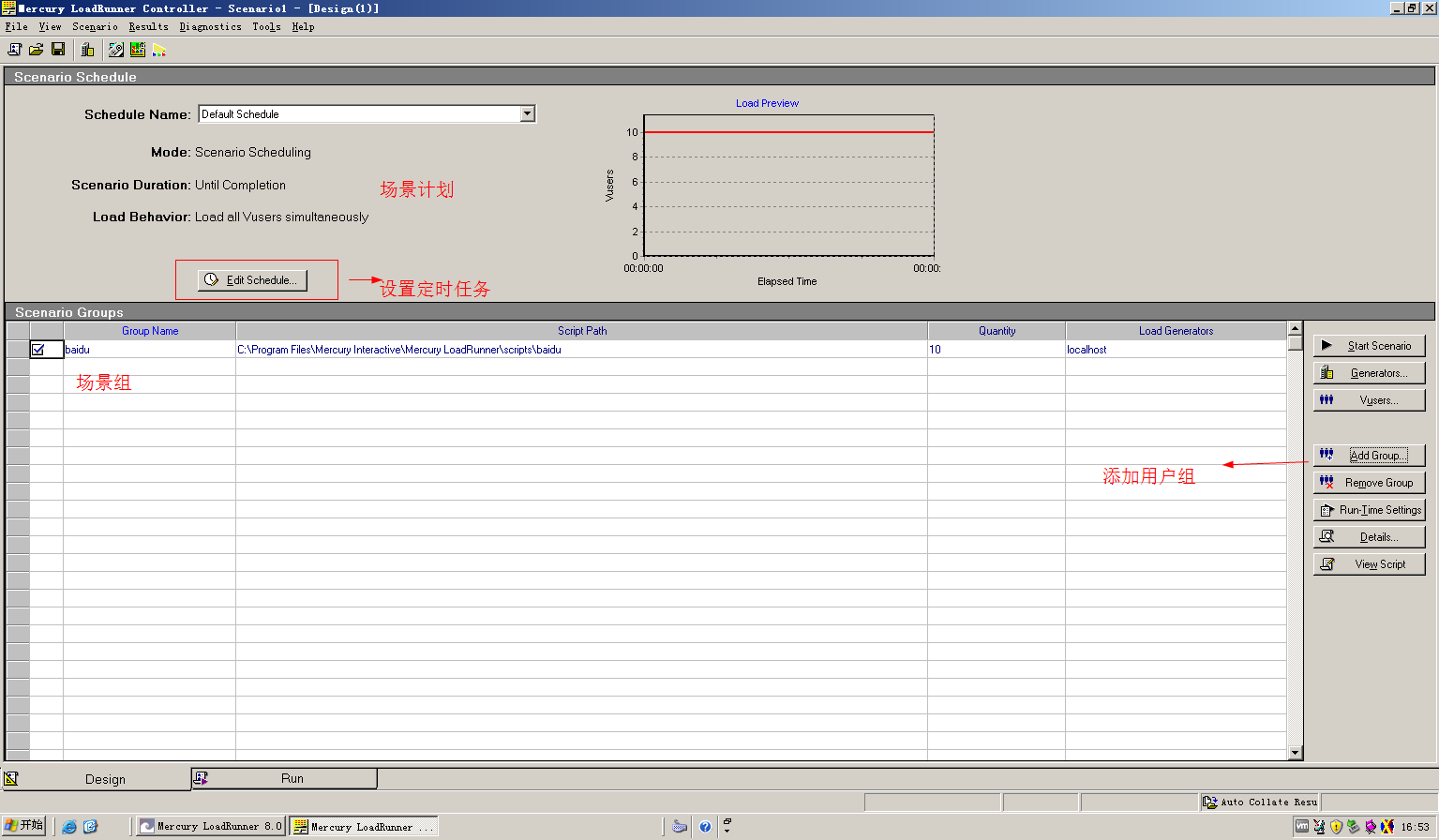
3.Controller运行窗口概述
Controller 窗口中的“运行”选项卡是用来管理和监控测试的控制中心。“运行”视图包含五个
主要部分:场景组,场景状态,可用图树,图查看区域和图例。
场景组:位于左上窗格中,可以查看场景组中的 Vuser 的状态。使用该窗格右侧的按钮可以启动、停止和重置场景,查看单个
user 的状态,并且可以手动添加更多的 Vuser,从而增加场景运行期间应用程序上的负载。
场景状态:位于右上窗格中,可以查看负载测试的概要,其中包括正在运行的 Vuser 数以及每个 Vuser 操作的状态。
可用图树:位于中部左侧窗格中,可以查看 LoadRunner 图列表。要打开图,请在该树中选择一个图,然后将其拖动到图查看区域中。
图查看区域:位于中部右侧窗格中,可以自定义显示以查看一至八个图(“View” > “View Graphs”)。
图例:位于底部窗格中,可以查看选定图中的数据。
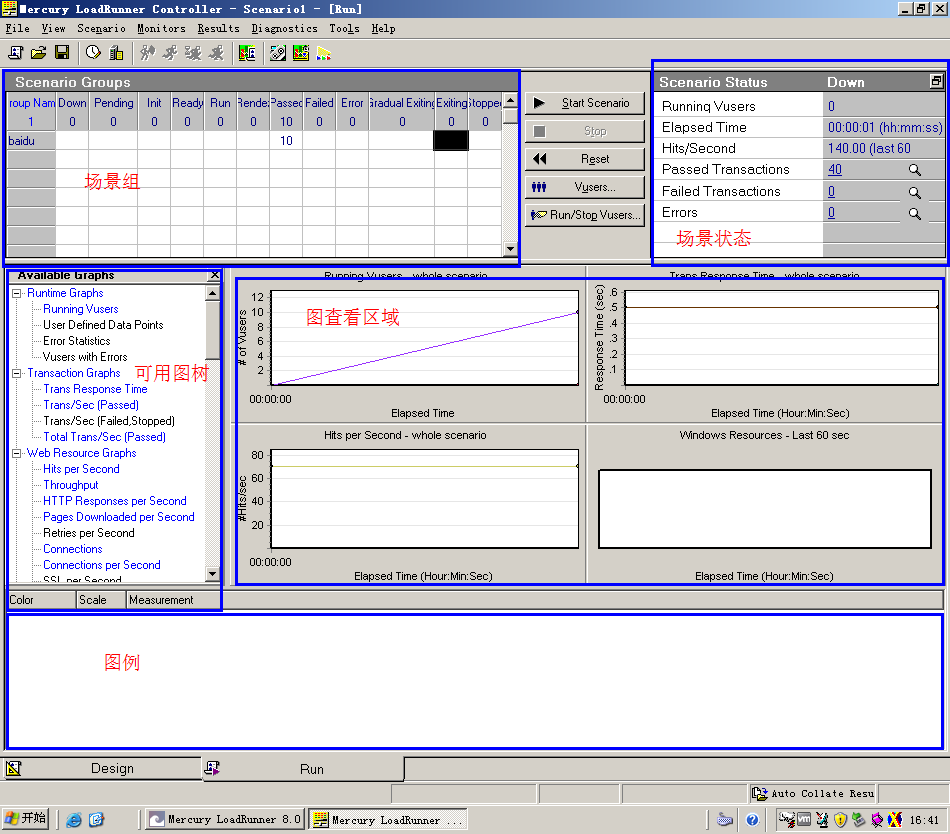
4.运行Controller

测试结果:

5.使用Analysis分析结果
从开始->Mercury LoadRun ner->Applications->Analysis 或开始->Mercury LoadRunner- >Mercury LoadRunner->Load Testing->Analyze Load Tests 来启动Analysis程序。

点击 File-->New,选择之前保存的测试内容,点击打开























 7242
7242

 被折叠的 条评论
为什么被折叠?
被折叠的 条评论
为什么被折叠?








